O que é
Quando trabalhamos com plano do Tipo Recorrente, no ato da venda é permitido escolher o melhor dia de pagamento para o aluno.
Quando escolhemos um valor para esse campo diferente de HOJE, o sistema calcula uma mensalidade proporcional (PRO-RATA) de hoje até o dia escolhido.
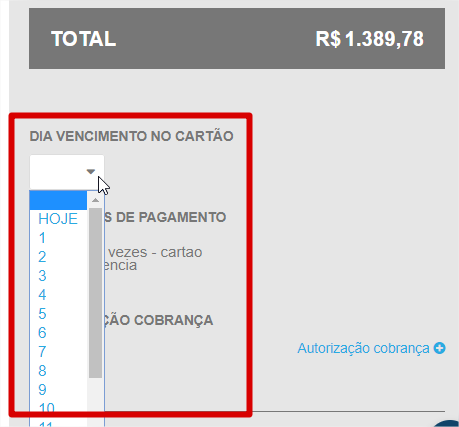
Com a criação do recurso de manipular as parcelas para venda de planos promocionais onde algumas mensalidades são menores que o valor mensal normal, esse recurso as vezes calculava o Pró-rata maior que a mensalidade promocional, causando problemas para a consultora despreparada que não sabia explicar para o cliente aquele valor. Se colocasse para calcular o valor em cima da mensalidade promocional, iria ficar muito barato e a academia iria ter prejuízo, pois a promoção era para algumas mensalidades e o aluno acabava ganhando mais do que isso.
Para resolver esses conflitos, foi definido que se usar o recurso de “Definir Parcela com Valor Diferente“, o campo de “Dia Vencimento do Cartão” não seria liberado, para não ter calculo de pró-rata que geraria problemas para alguns.
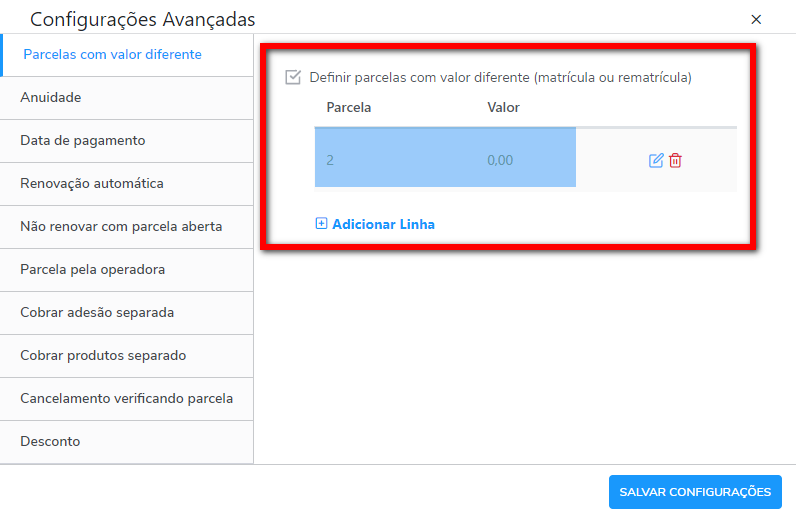
Se mesmo assim a academia quiser mudar o vencimento das parcelas, siga o passo a passo abaixo.
Permissão necessária
É necessário ter as permissões “2.04 – Clientes“, “13.13 – Ver informações pessoais dentro do card principal” e “2.41 – Alterar a data de vencimento de parcelas” habilitadas no perfil de acesso do módulo ADM.
Como fazer
1. Acesse o perfil do aluno e na guia “Contratos” localize e clique no ícone ![]() apresentado a frente do contrato que vai alterar a data de vencimento das parcelas;
apresentado a frente do contrato que vai alterar a data de vencimento das parcelas;
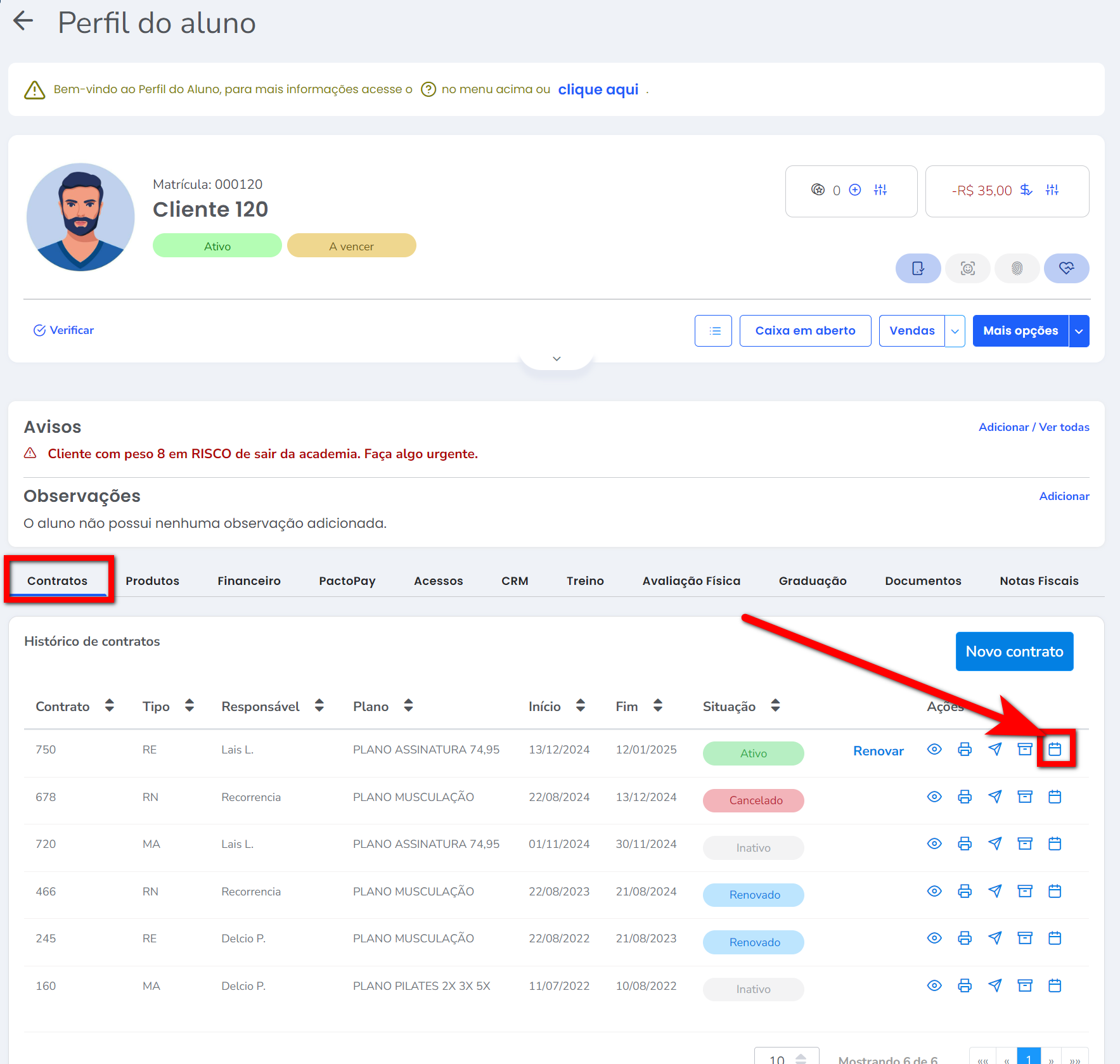
2. Logo serão apresentados os vencimentos das parcelas;
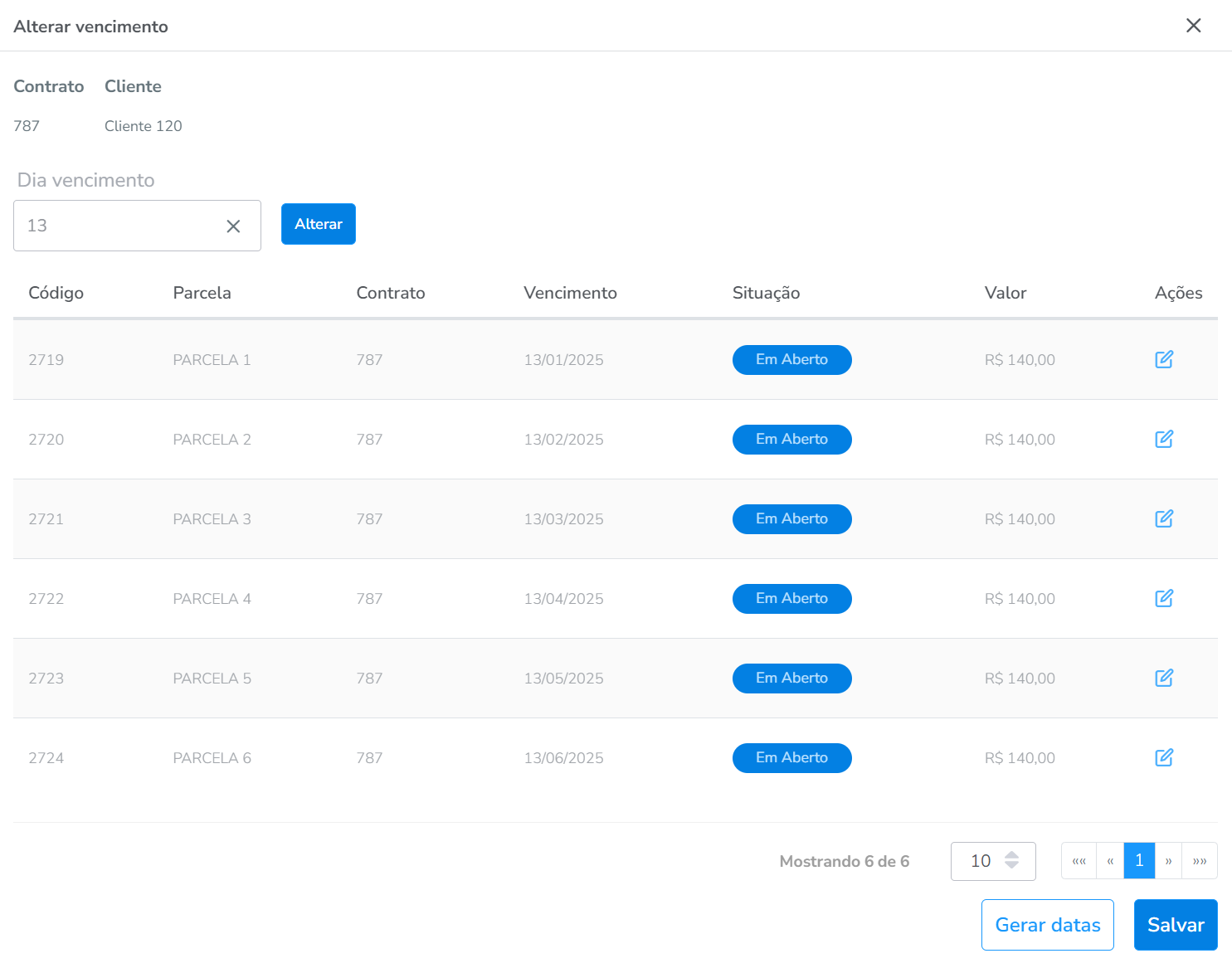
2.1. Para alterar o vencimento de todas as parcelas de uma só vez você tem duas opções.
- No campo “Dia vencimento” informe o dia que deseja e clique em “Alterar“;
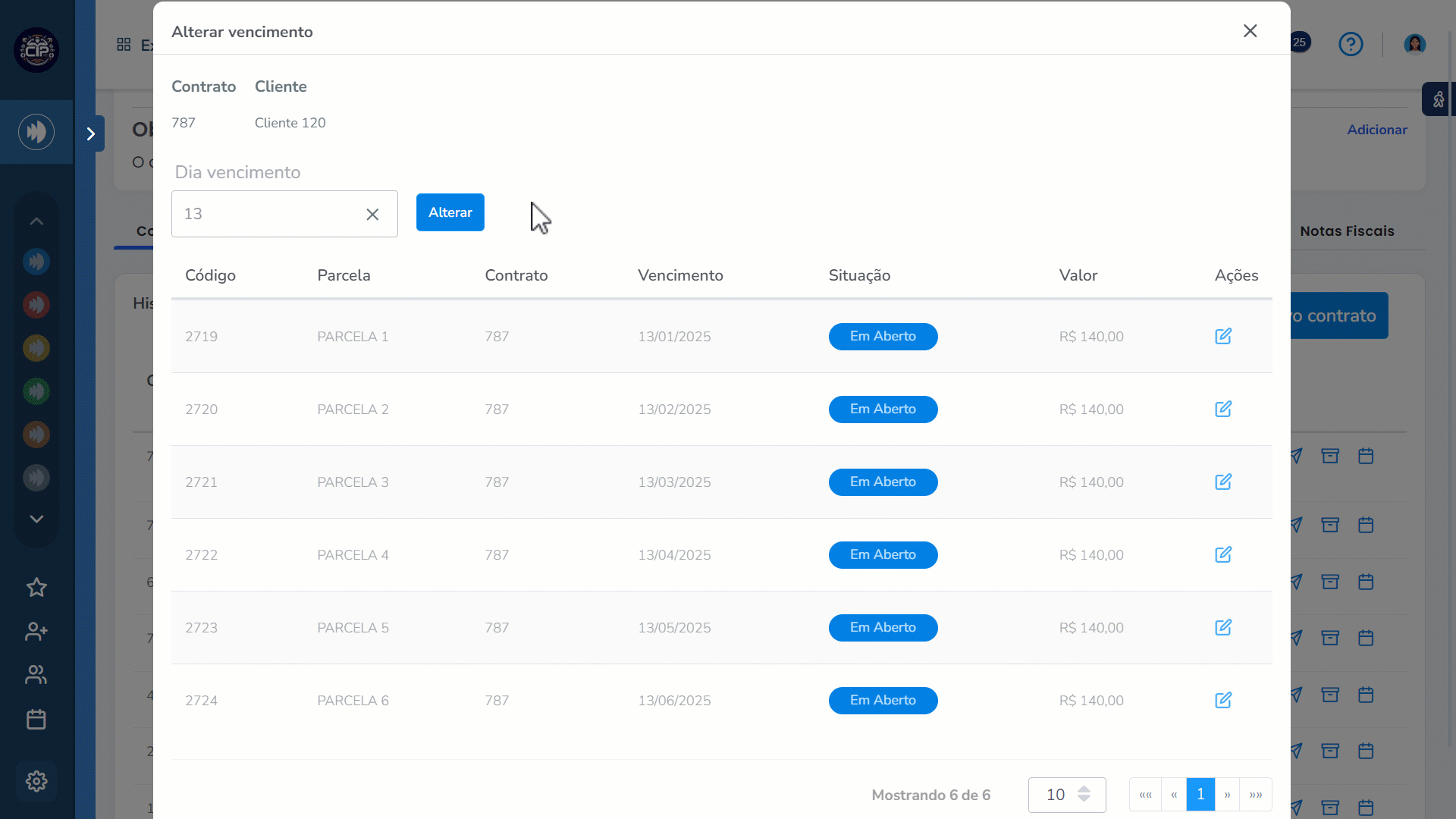
- Clicando no ícone
 da primeira parcela, você pode alterar a data no campo “Vencimento“, clicar no ícone para salvar, e depois clicar em “Gerar datas“.
da primeira parcela, você pode alterar a data no campo “Vencimento“, clicar no ícone para salvar, e depois clicar em “Gerar datas“.
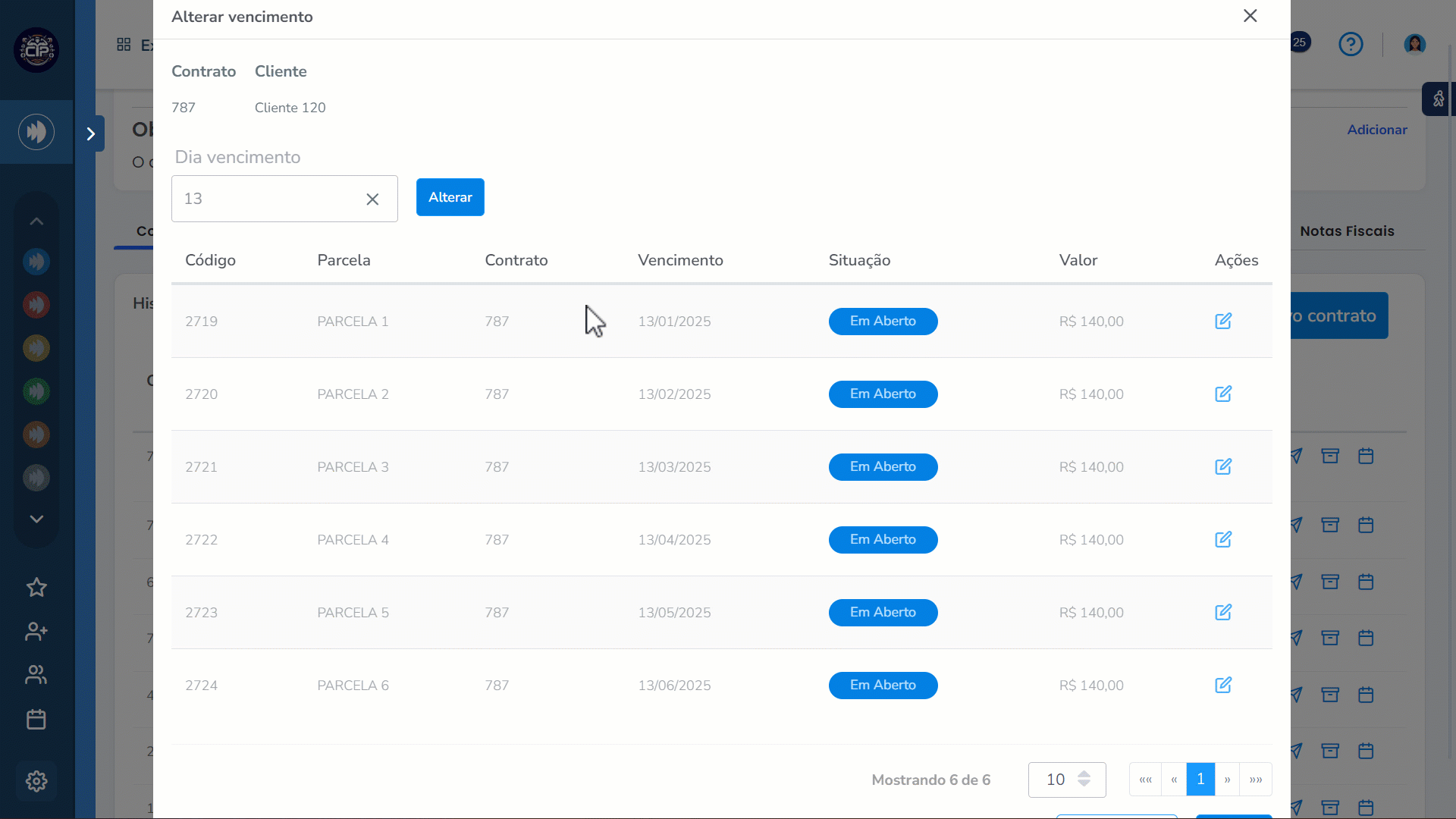
3. Realizadas as alterações clique em “Salvar“.
Saiba mais
Para saber como funciona a nova tela do cliente – módulo ADM, clique aqui.
